
   

Animerade Cats
En animerad katt .. en rörlig katt ..
som viftar på svansen ..
Denna beskrivning förutsätter att du gjort min Catsbeskrivning
..
att du har skapat en katt med hjälp av Preset Shape verktyget och
vectorgrafik

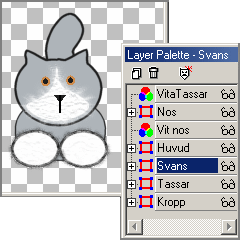 1. 1.
Öppna din catbild i PsP,
skapa en kopia av bilden och stäng orginalet.
har du gjort efter beskrivningen så har du en lagerpalett som ungefär liknar denna ....
(jag har två "effekt"lagret "Vit nos" och "Vita tassar" som
du kanske inte har) fast din katt kanske ser annorlunda ut ;)
Huvudsaken är att du har "Svansen" i ett eget lager.
2.
Markera svanslagret och högerklicka
välj Duplicate ..
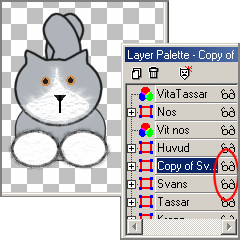
3.
Med "Copy of Svans"lagret markerat (blått)
välj
Image - Mirror
nu fick du en svans åt varsit håll ..
om du vill kan du flytta på ena svansen lite .. eller kanske rotera .. men jag låter den
vara som den är ..
Sen för att inte bägge svansar ska synas samtidigt ..
så får du klikca på "glasögonen" .. ett par i taget ...
Gör nu i tur och ordning ...
4.
Bocka v "Copy of Svans" lagret,
så det blir ett rött kryss över glasögonen
5.
Byt lager, vilket spelar ingen roll, bara inte ett av svanslagren ..
6.
Välj
Layers - Merge - Merge Visible
7.
Spara bilden, välj
File - Save as - cat1.psp, kom ihåg vart du sparas ;)
klicka OK.
8.
Välj
Edit - Undo Merge Layers
9.
Klicka nu på glasögonen på "Copy of Svans" lagret, så det röda krysset
försvinner. Klicka sen på "Svans" lagrets glasögon, så de får ett rött
kryss ...
Upprepa sen punkt 6, 7 och 8, fast spara som cat2.psp.
 
Öppna Animation Shop ..
Du hittar det under File, och i PsP 7 File - Jasc Software Products,
I Animation Shop, finns många knappar och verktyg som liknar PsP ..
och de används på samma sätt ...

Klicka på Animation Wizard - knappen så Animation wizard - "Animerings guiden"
öppnas. Du hittar den också under File -Animation wizard.
En guide som gör det lätt för dej att skapa egna animerade/rörliga bilder ..
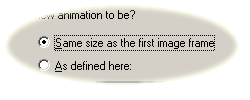
1.
Se till att denna är ibockad, (annars får du ange storlek själv)
Klicka nästa

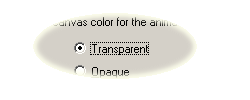
2.
Se till att bocka i Transparent, så blir bakgrunden genomskinlig ...
Klicka nästa

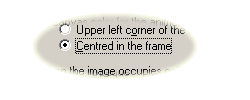
3.
I nästa guide ruta, se till att "Centred ... "
är ibockad
Klicka nästa

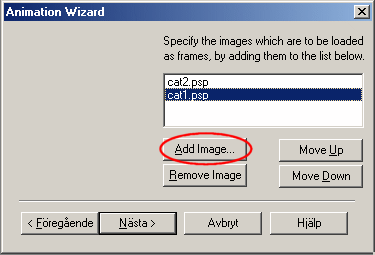 4. 4.
I nästa guide ruta,
bocka i "Yes ... "
Klicka nästa

5.
I nästa guide ruta
som kommer upp ..
Klicka "Add Image
och leta fram dina bilder, cat1.psp och cat2.psp
Klicka nästa

6.
Sen kommer sista rutan
Klicka Slutför

Se till att Arrow är nedtryckt,

för att förhandstitta på din animering så se till att View är nedtryckt, PsP6
 PsP7 PsP7

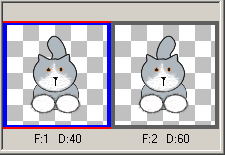 7. 7.
Se till att första bilden är markerad,
(blå ram runtom)
högerklicka och välj Frame Properties,
Ställ in "Disply time" på 40,
8.
Markera sen andra bilden,
och göra samma sak,
högerklicka och välj Frame Properties,
fast ställ in "Disply time" på 60,
9.
Spara sen din bild
File - Save As - namnge den, klicka Spara,
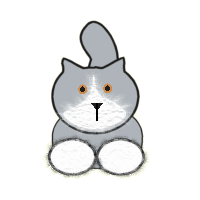
Då kommer ytterligare an guide, det förvalda är ofta ett bra alternativ att välja ...
så
klicka Nästa, tre gånger och sen sist SlutFör
Och du har skapat din animerade katt ..
Jag fortsatte jobba lite på en av mina kattor ..
la lite skugga på ..
använde sex bilder istället för två ...
men lite blandad Displytime,
10, 40, 20, 40, 75 och 40,

Lycka till !
|